ghost系统之家安装教程
- 分类:帮助 回答于: 2022年11月20日 09:21:10
网上随处可以下载到ghost的映像,ghost系统最大的优势就是免费、安装速度非常快,很多小伙伴都会选择用ghost映像安装系统,那么ghost系统之家怎么安装呢?下面我们就来看看ghost系统之家安装教程吧。
工具/原料:
系统版本:win7系统
品牌型号:联想拯救者Y7000P
方法/步骤:
ghost系统之家安装教程:
1.首先需要下载ghost win10系统镜像,需要注意下载镜像不要放在当前系统盘上。
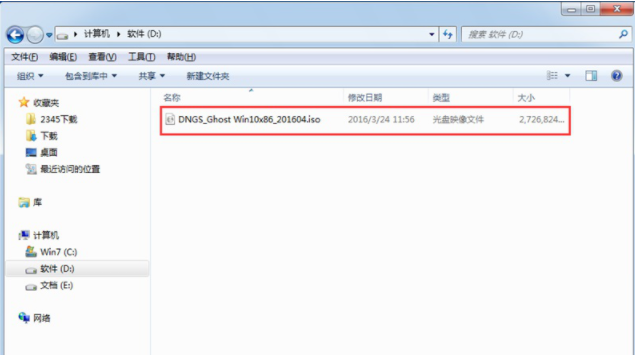
2.解压下载的ghost win10系统镜像,鼠标双击打开安装系统,点击exe程序进入下一步。

3.在打开的新页面中点击“C盘”,点击确定进入下一步。
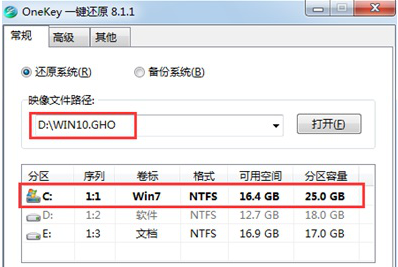
4.重启电脑之后进入ghost系统的过程,大概需要10分钟,请大家耐心等待完成。
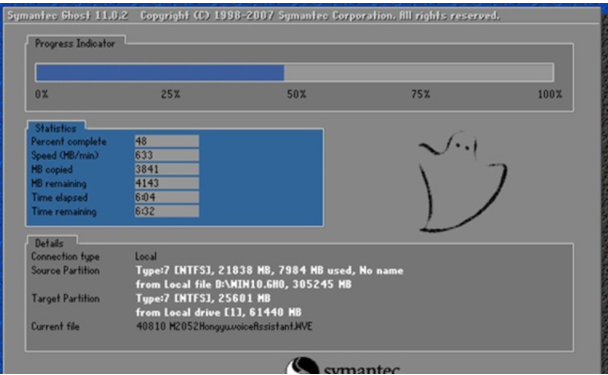
5.ghost完成之后,再次重启电脑,开始ghost win10系统的安装过程,请大家耐心等待完成。

6.等待一段时间之后,ghost win10系统安装完成,进入win10系统桌面。

总结:
上述就是ghost系统之家安装教程,希望能帮助到大家。
 有用
85
有用
85


 小白系统
小白系统


 1000
1000 1000
1000 1000
1000 1000
1000 1000
1000 1000
1000 1000
1000 0
0 0
0 0
0猜您喜欢
- 如何快速设置PowerPoint背景图片,打造..2024/03/22
- 蓝屏修复的方法2022/09/01
- 小编教你笔记本电脑开机蓝屏怎么解决..2017/09/12
- 教大家电脑怎样一键恢复出厂设置..2021/05/18
- 一键安装ghost win7系统64位图文教程..2017/05/11
- 小鱼一键重装系统Ghost windows7图文..2017/05/18
相关推荐
- 台式电脑系统坏了怎么修复硬盘的解决..2022/10/15
- 台式电脑开机进不了系统原因..2022/10/03
- 故障恢复控制台,小编教你xp进入故障恢..2018/09/26
- 蓝屏代码0x0000008e怎么解决2021/01/26
- 苹果越狱的好处2024/02/16
- 电脑总蓝屏什么原因2020/07/21




















 关注微信公众号
关注微信公众号





